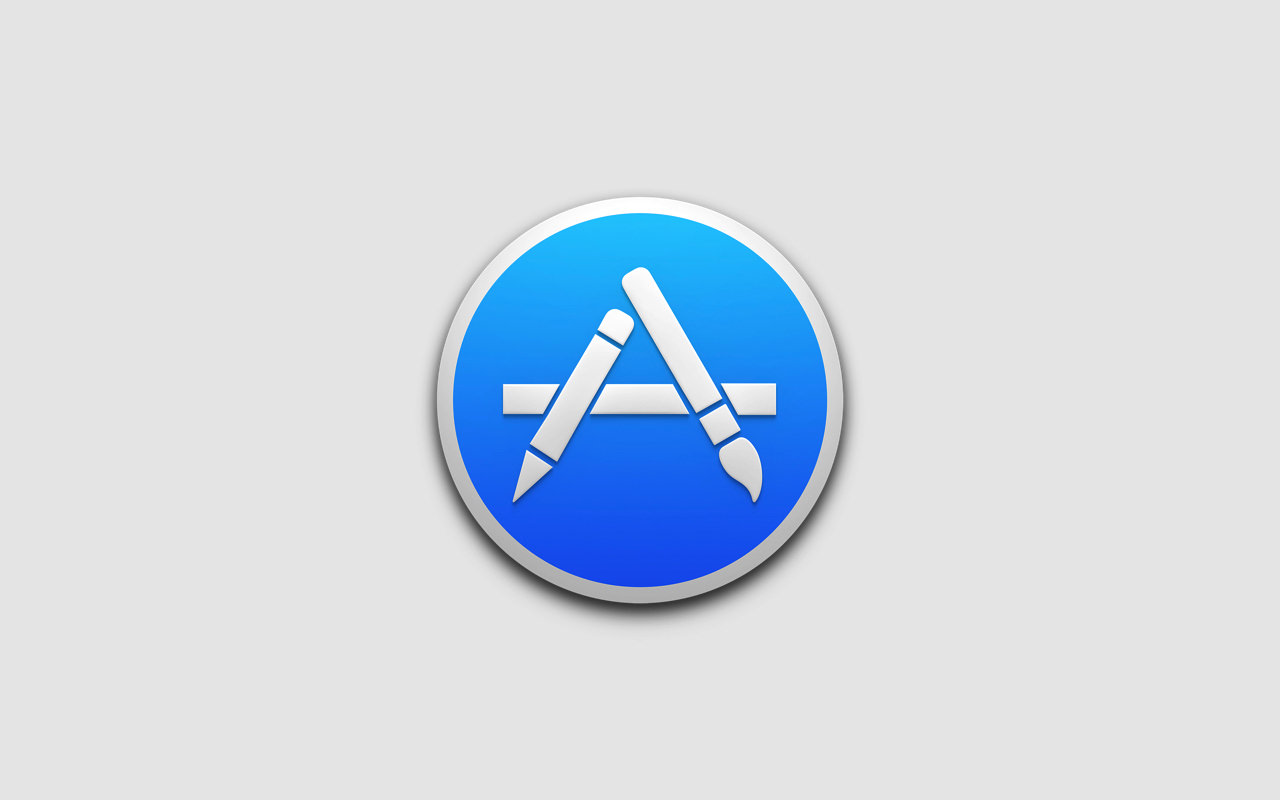Macアプリのアイコンの画像を簡単に取り出す方法をご紹介します。
目次
Macアプリの画像を簡単に取り出して使いたい!
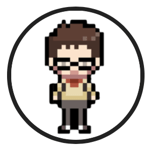
『ブログでMacアプリのレビューを書こうと思っているんだけど、簡単にアイコンの画像を取り出す方法ってある?』
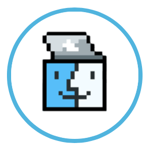
『プレビューを使えば簡単にアプリの画像を取り込むことができるよ』
例えばブログにお気に入りのMacアプリを紹介したい時、アプリのアイコン画像を取り込んで使いたい時があります。
アプリの画像を取得するウェブサービスなんかもあるのですが、Macの「プレビュー」を使えば簡単にアプリの画像を取得することができます。
プレビューでアプリの画像を取り込む方法
▼やり方は簡単です。まず[アプリケーション]フォルダを開き、任意のアプリを選択してキーボードの[command + C]キーを同時に押します。
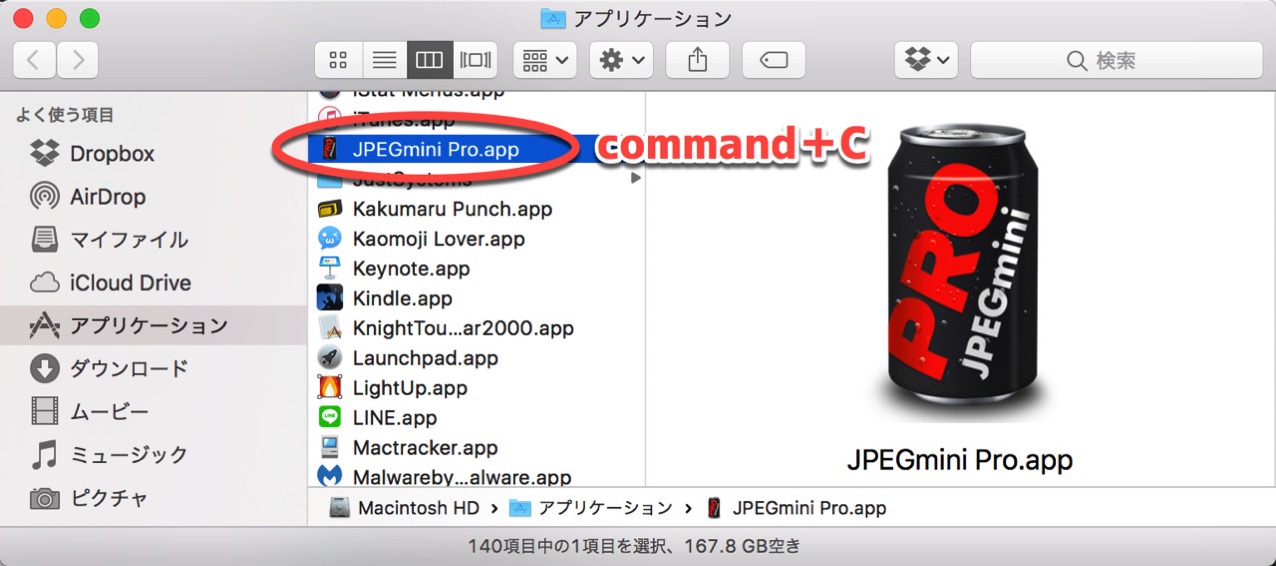
▼次に「アプリケーション」フォルダにある「プレビュー」を起動します。[ファイル]→[クリップボードから新規作成]をクリックします。[command + N]のショートカットでも大丈夫です。

▼するとこんな感じでクリップボードに保存されたアプリの画像が「プレビュー」に表示されます。
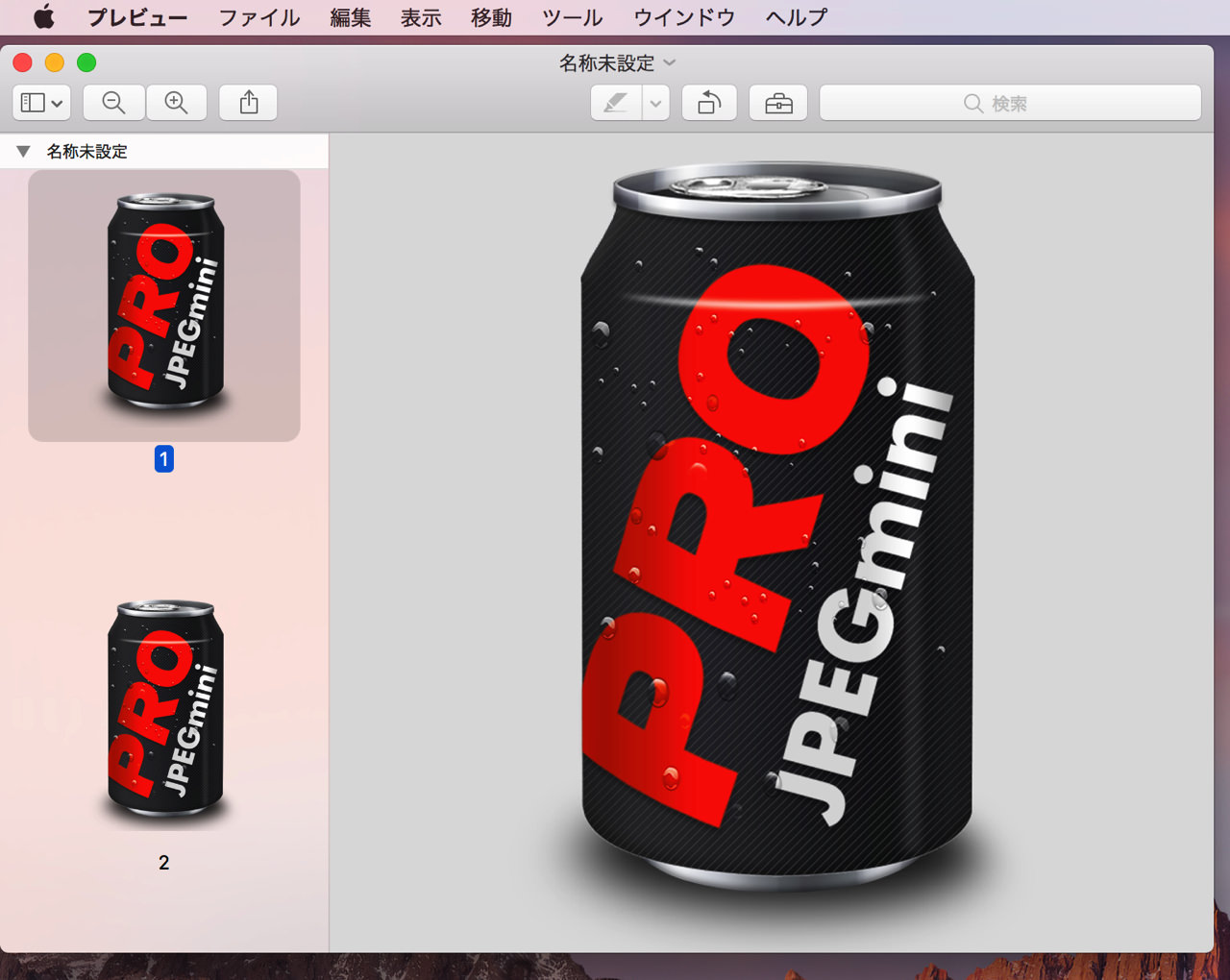
▼このアプリの画像をそのまま保存するために[ファイル]→[書き出す]をクリックします。
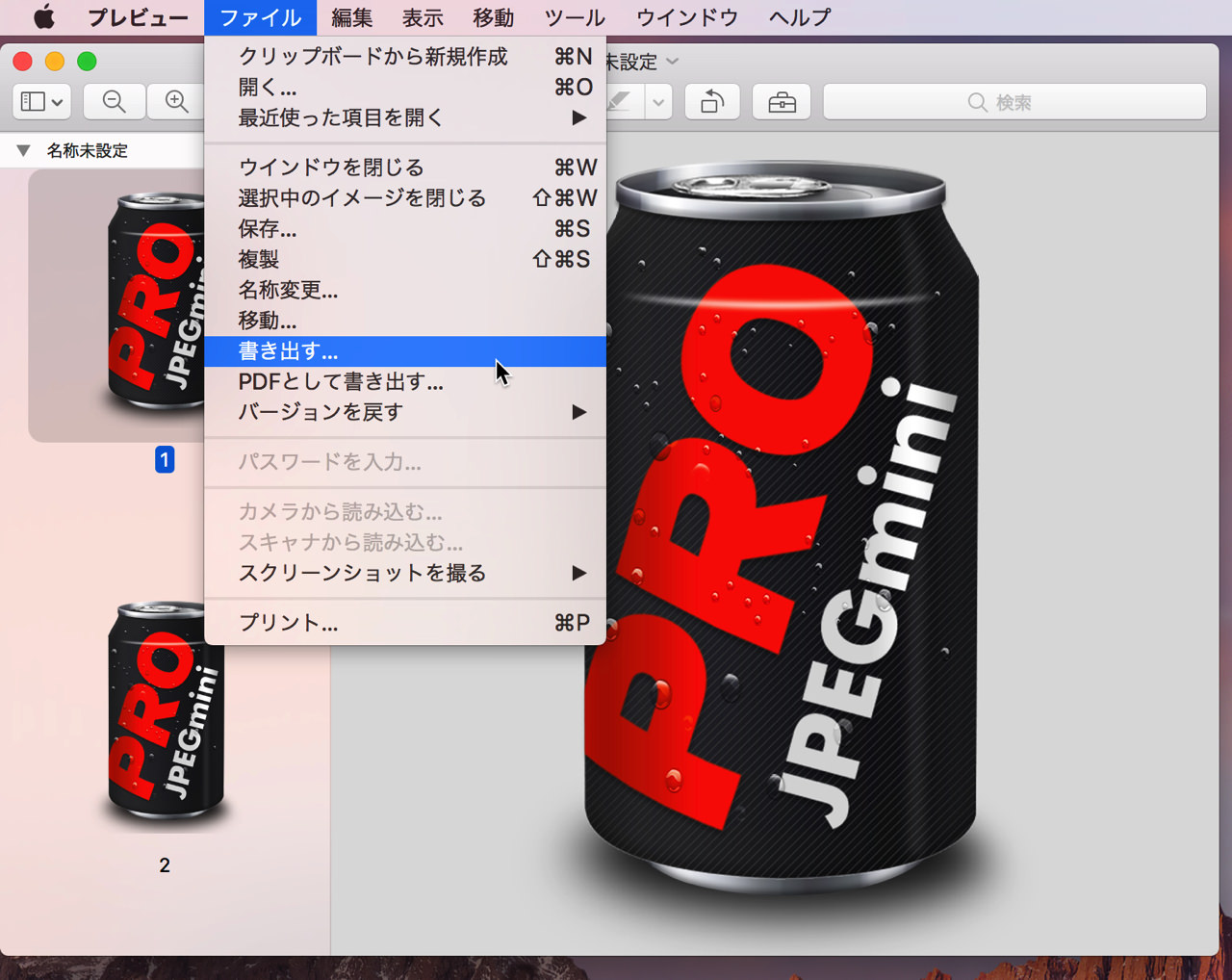
▼アプリの画像のフォーマットを指定します。フォーマットはICNS、JPEG、JPEG-2000、OpenEXR、PDF、TIFFから選ぶことができます。
どのフォーマットを選んで良いかわからない場合は[JPEG]もしくは[PNG]を指定し保存します。
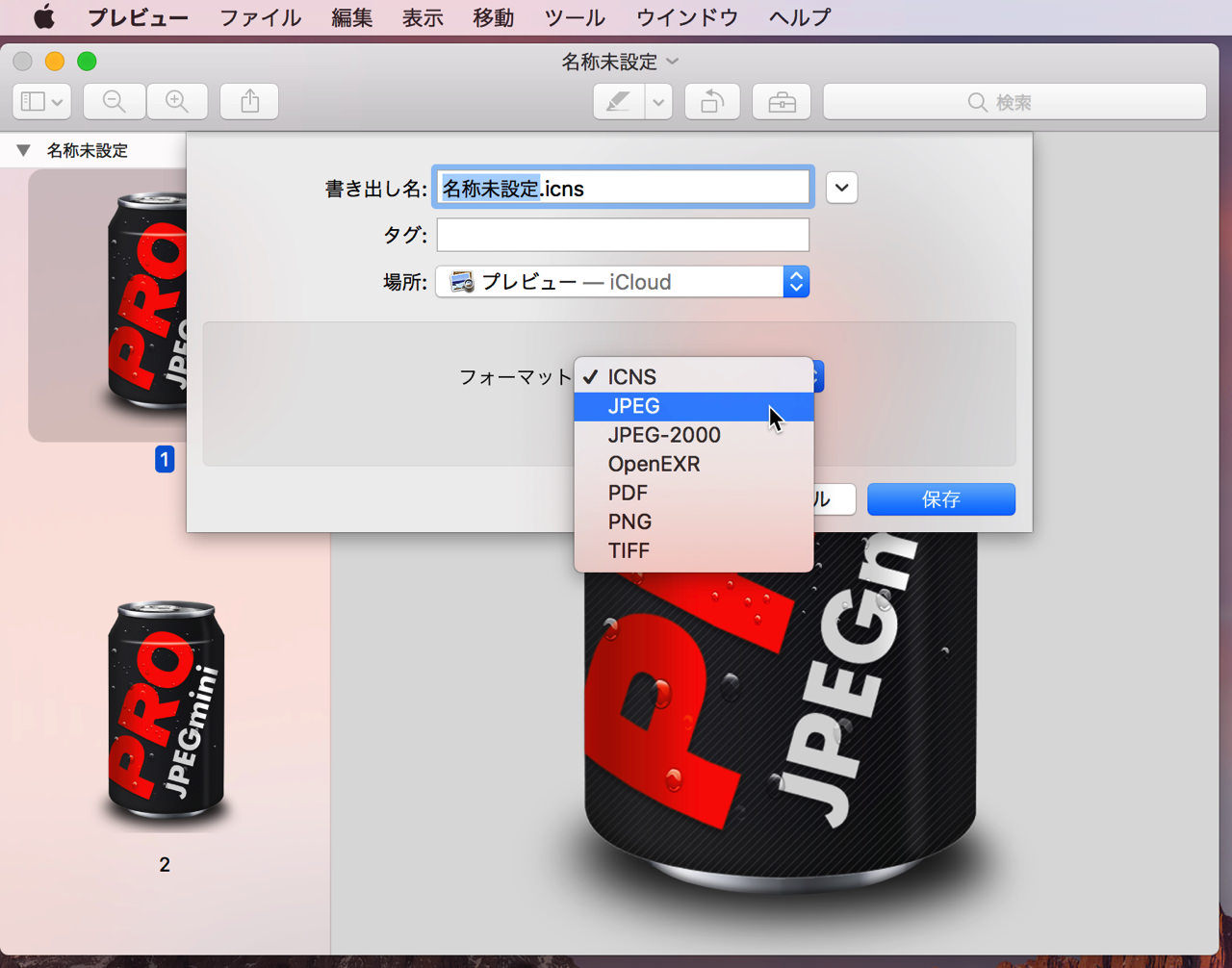
以上の操作で簡単にアプリの画像を取り出すことができますよ!
今回のポイント
「プレビュー」を使ってアプリの画像を取り込めば、外部のウェブサービスなどを使わずに簡単に取り出すことができますよ。
ショートカットを駆使すれば、たったの数秒で操作することもできますので是非参考にしてください。
以上、Macアプリのアイコンの画像を簡単に取り出す方法でした。